Popravljanje Yota modema
Že več let je Scartel ponudil brezžični dostop do modema Yota širokemu krogu potrošnikov. Ta naprava je hitro pridobila priljubljenost med uporabniki zaradi praktičnosti, udobja in zanesljivosti. Modemski vir je zasnovan za dolgo neprekinjeno delovanje. Včasih naprava Yota ne želi normalno delovati. Kaj je mogoče storiti v tem primeru, običajnem uporabniku?
Vsebina
Obnovitev modema Yota
Torej, Yota modem ne deluje. Morda obstajajo številni razlogi za napako, vendar najprej preverite stanje računov v osebnem računu na spletni strani ponudnika in se prepričajte, da ste v coni zanesljive pokritosti omrežja 4G. Poskusite znova zagnati računalnik, prenosni računalnik ali usmerjevalnik, na katerega je priključena naprava. Izključite in ponovno vstavite modem v vrata USB z izklopom. Ni pomagal? Potem gremo še dlje.
1. korak: Preverite kabel USB
Če uporabljate podaljšek USB za priključitev modema na računalnik ali prenosni računalnik, če imate rezervni podoben kabel, poskusite zamenjati žico. Lahko bi prišel v napako. Ne uporabljajte podaljška, ki je daljši od 1,8 metra. Piškotek lahko premaknete v drugo okno ali na drugo mesto v sobi in iščete stabilen signal od ponudnika bazne postaje. 
2. korak: uredite register
Če ste že preklopili na Windows 10, potem v tem še vedno nestabilnem operacijskem sistemu, modem Yota morda visi. Podobna neprijetnost je mogoče v prejšnjih različicah operacijskega sistema Microsoft. Če želite odpraviti to težavo, morate narediti manjše spremembe v registru.
- Pritisnite kombinacijo tipk Win + R , v "Run" vnesite ukaz za pozivanje vgrajenega urejevalnika registra:
regedit. Pritisnemo na "OK" ali na Enter . - Odprite mape registra enega za drugim tako, da kliknete na pot:
HKEY_LOCAL_MACHINESYSTEMCurrentControlSetServicesRasMan. - V desnem delu urejevalnika registra najdemo parameter »RequiredPrivileges« in ga dvakrat kliknite z levim gumbom miške.
- V oknu za
SeLoadDriverPrivilegeurejanje dodajte naslednji vnos:SeLoadDriverPrivilege. Kliknite na "V redu" . - Zaprite urejevalnik registra in znova zaženite računalnik.
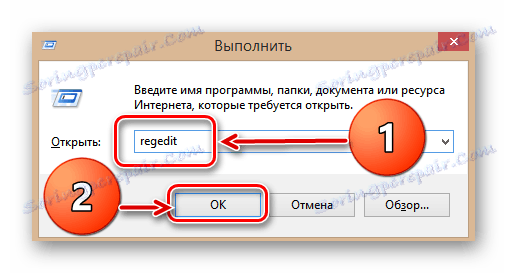
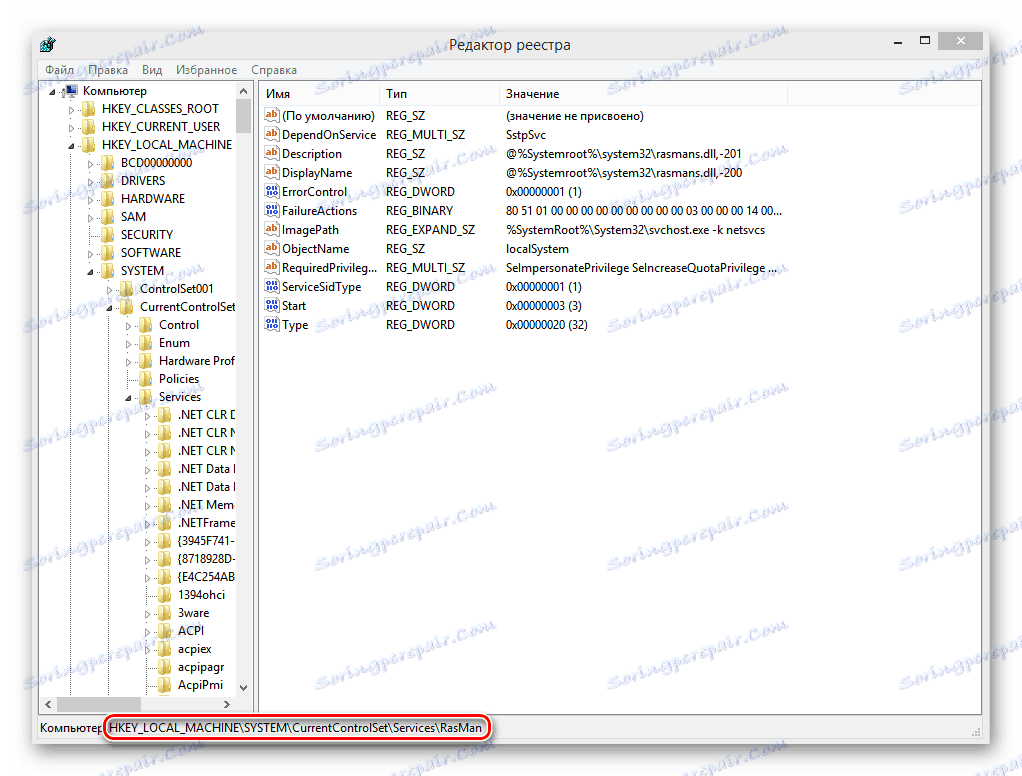
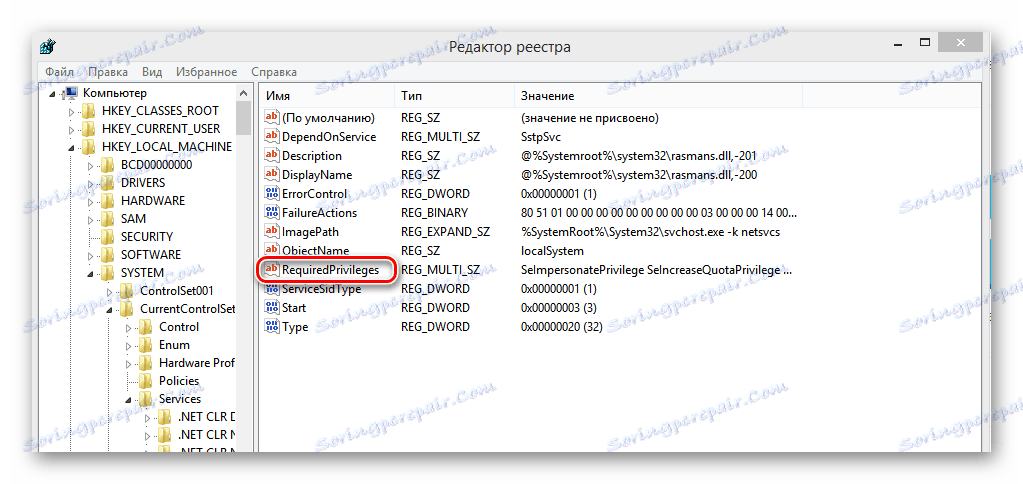
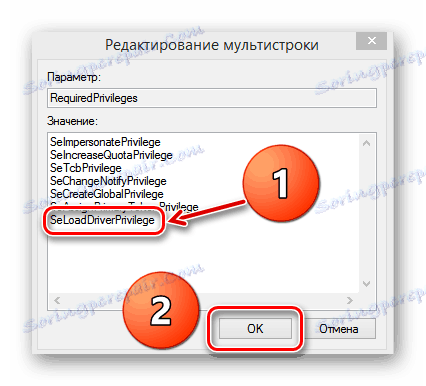
3. korak: Posodobite gonilnike
Veliko modelov modemov je bilo razvito in sproščeno pred izdajo operacijskega sistema Windows 10, zato obstaja možnost nezdružljivosti gonilnikov naprav z novimi OS-ji. Na primeru naprave si oglejte oznako in ponovno napišite proizvajalca in model. Modeme Yota izdelujejo številna podjetja: Huawei, Gemtek, Zyxel, Quanta in drugi. Pojdite na uradno spletno mesto proizvajalca in prenesite najnovejše gonilnike za napravo. Namestite jih in ponovno zaženite računalnik ali prenosni računalnik. 
4. korak: Preverite vrata USB
Če modri indikator modema ne zasveti, je priporočljivo spremeniti priključek USB. Izognite se vrata na sprednji strani računalnika, ker so z matično ploščo povezana z žico, kar vodi do izgube signala. Povečate lahko napajanje, ki je v modemu preko USB-ja - morda ni dovolj, da naprava deluje pravilno. Kot vizualni primer vzemite računalnik z operacijskim sistemom Windows 8. V drugih različicah operacijskega sistema bodo naši ukrepi podobni.
- Z desno tipko miške kliknite »Start« in v meniju izberite element »Upravitelj naprav« .
- Poiščite in odprite razdelek »Krmilniki USB« v upravitelju naprav.
- Na seznamu, ki se odpre, poiščite parameter »USB storage device« .
- Sedaj kliknite na to vrstico RMB in v meniju kliknite »Onemogoči« . Napajanje modema je bilo uspešno povečano. V nekaterih primerih lahko to pomaga pri vrnitvi "piščalke" v normalno delovanje.
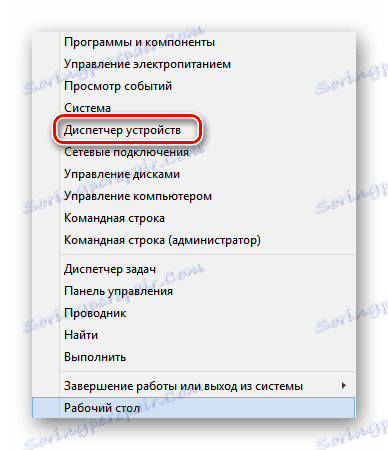
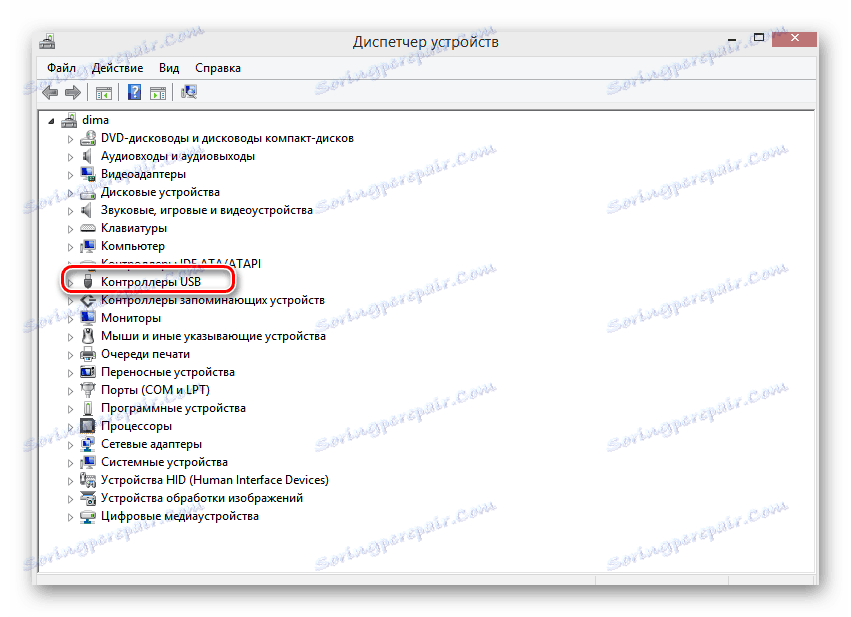
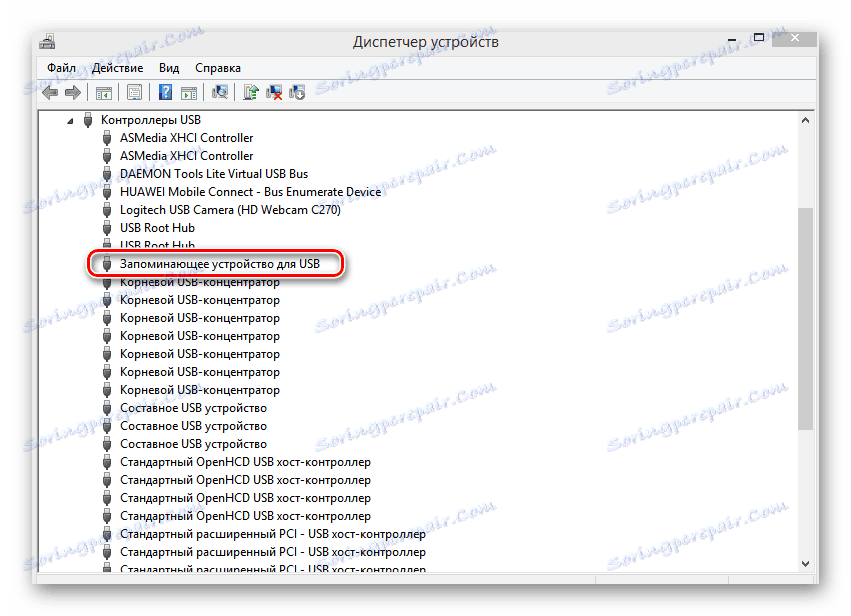
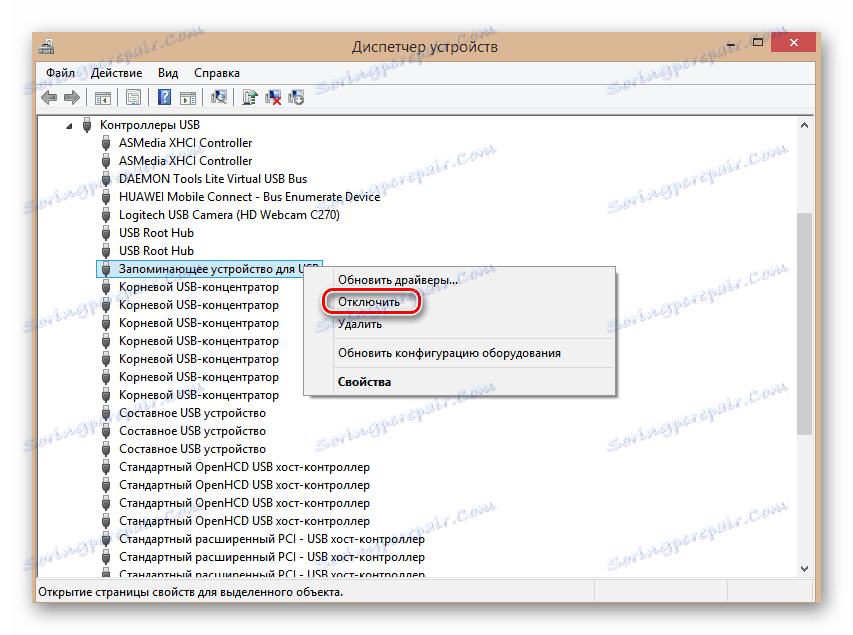
5. korak: Preverite viruse
Prisotnost zlonamerne programske opreme v računalniku ali prenosnem računalniku lahko dejansko ovira stalno in pravilno delovanje modema Yota. Zato namestimo protivirusni program in izvedemo popoln pregled računalnika. V primeru virusov jih odstranite in očistite registra, na primer z uporabo CCleaner . Nato ponovno zaženemo in poskusite znova vzpostaviti povezavo.
Glej tudi: Boj proti računalniškim virusom
Nič ni pomagalo? Nato je najverjetneje strojna oprema modema napačna. To lahko popravite samo, če imate specializirane veščine in znanje. In navadni uporabniki usmerijo pot do garancijskega delavnice. Vsaka tehnika, na žalost, včasih prekine. Toda tudi uspešno popraviti.
Glej tudi: Nastavitev modema Yota